Heyho Minecraftfreunde,
wir sind uns darüber im klaren, dass manche Spieler auf unserem Server "Lag-Erfahrungen" haben. Nun, dieser Guide soll ein How-To-Fix sein und gleichzeitig auch eine kleine Erklärung werden, wie und wo Lag entsteht.
Welche Arten von Lags gibt es und bei welchen kann man als Spieler etwas unternehmen? Grob kann man "Lag" in drei Kategorien unterteilen.
Beim Client Lag/FPS-Lag sind die Clients (euer Rechner) immer direkt involviert und in sehr vielen Fällen auch das grundlegende Problem. Dabei kommt es zu Schwierigkeiten auf deinem Rechner, wenn z.B. Minecraft läuft.
Client Lag kann durch viele Elemente im Spiel verursacht werden. Eine Fehlerbeschreibung bzw. ein Symptom dabei ist oft folgendes:
Ich laufe ohne Probleme durch einen belieben Teil der Welt ohne andere Spieler oder ggf. nur mit einem Freund von mir und in diesem Teil bauen wir ein kleines Haus o.ä. und Minecraft läuft flüssig. Ich springe dann zu der Lobby und es fängt an zu laggen und mein Client hat sichtbare Probleme alles korrekt und "flüssig" darzustellen.
Dies rührt daher, dass den Minecraft Client viele Entities beeinflussen, z.B. 100te Spieler oder Tiere, die sich bewegen. Diese Entities muss der Client rendern und dies benötigt Rechenleistung. Ist der Rechner nicht mit ausreichend Leistung ausgestattet, so entsteht eine Art Warteschleife im Rechner, welche sich bei dir im Spiel als Lag äußert.
Ebenfalls ein Problem können Ressource Packs oder Mods in deinem Client sein. Solltest du also Probleme mit Client Lags haben versuche diese einmal komplett auszustellen und mit einem Vanilla Minecraft zu spielen.
Der Client Lag ist die einzige Art von Lag, die direkt von deiner Computer Leistung abhängig ist. Alle anderen Arten von Lag sind ein Misch aus Problemen oder von anderen Faktoren abhängig.
Fix Client Lag
Es wurden in dem Absatz oben schon einige Lösungen unterbreitet, welche zu einem Fix des Client Lags beitragen könnten. Nun kommen noch ein paar andere Möglichkeiten, welche dir dabei helfen können, den Lag zu beheben.
Die Modifikation "Optifine" (www.optifine.net) kann dir dabei helfen, mit den gleichen eingestellten Grafik Settings höhere FPS zu erreichen. Dies sollte die einzige Mod sein, die man evtl. in Erwägung ziehen sollte, wenn man mit Client Lags zu kämpfen hat. Aber vor dem Versuch, diese Modifikation zum Laufen zu bekommen, ist es wichtig, dass du erst einmal testet, das Problem mit einem Vanilla Minecraft Client zu beheben. Wenn du mit einem unberührtem Client keine Probleme haben solltest, kannst du die Optifine Mod installieren und schauen, ob es einen Unterschied bringt. Solltest du mehr FPS haben - gut. Sollte es schlechter werden - raus damit. Aber ich denke das sollte jedem klar sein oder?
Sollte auch mit dem unberührtem Client keine oder nur kaum eine Verbesserung zu spüren sein, empfehlen wir die Grafik Einstellung auf minimal einzustellen und dies zu testen. Dabei geht ihr in eurem Client auf "Optionen"
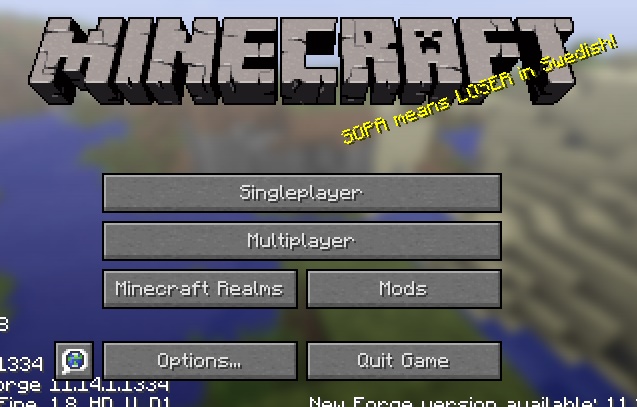
Dann auf Video Settings

Und dort die Settings wie auf den folgenden Bildern einstellen


Und hier alle Animationen auf "Off" setzten.
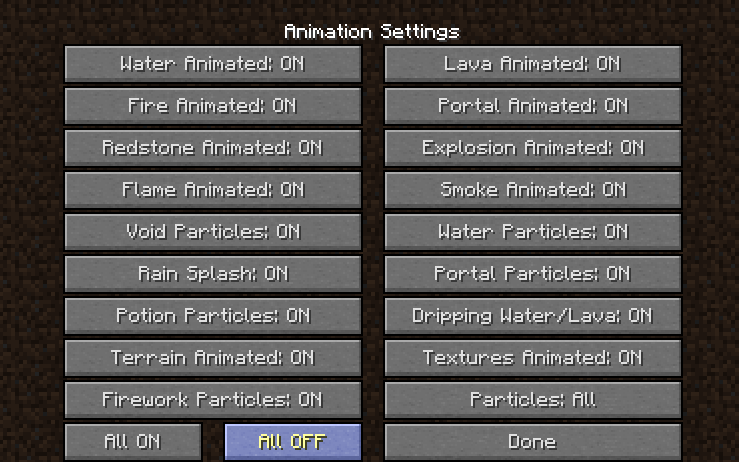
Java... Minecraft ist ein Java Spiel das heißt es ist auch mehr oder minder von der Java Version abhängig. Es kann in Einzelfällen zu Problemen kommen, wenn man mehrere Java Installationen besitzt. Darum sollte man, wenn man Client Lags erlebt, auch versuchen alle Java Installationen runter zu werfen und nur die aktuelle Java Version zu haben. Dazu geht ihr in eurem Computer in eure Systemsteuerung und von dort in die Programme und Features.
Solltest du nicht wissen wie du dort hinkommst hier ein kleiner Tipp -> http://lmgtfy.com/?q=how to program and features in windows <deine version z.B XP>
Seid ihr in euren Programmen angekommen so deinstalliert ihr alle Java Installationen die vorhanden sind.
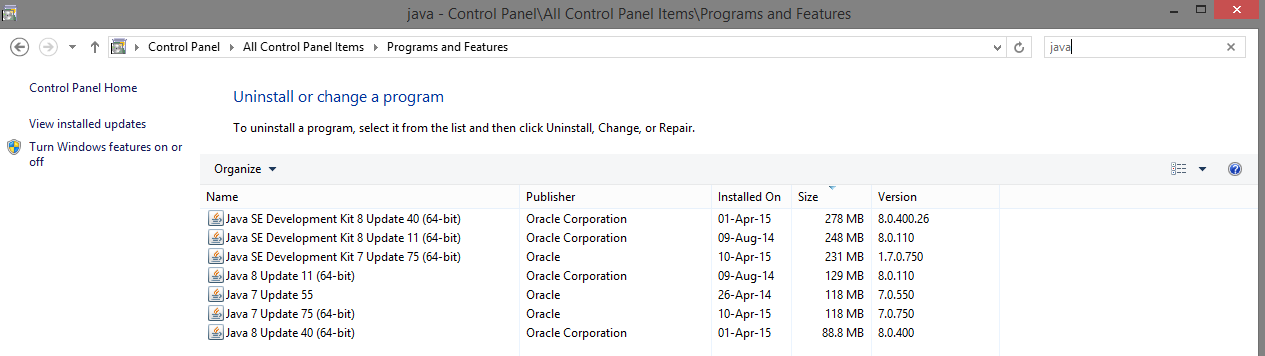
Das Bild könnte ähnlich aussehen (evtl. mehr oder weniger Versionen), aber das Prinzip sollte klar sein. Danach wandert ihr auf die Oracle Seite und checkt da die neuste Java Version aus -> http://www.java.com/en/download/
Es ist ein wenig aufwändiger zu erklären, wieso eine andere Java Version zu Problemen führen kann, aber wir versuchen es mal mit einer Analogie zu erklären. Stellt euch vor ihr seid der Minecraft Client und Java ist eure Freundin. Soweit sogut, du (der Client) hat eine Freundin (eine Java Version), im besten Fall die neuste. Bis dahin sind alle zufrieden, aber stellt euch nun die Konstellation vor wo deine Freundin Wind davon bekommt, dass du eine zweite Freundin (zweite Java Version) hast... Nun da haben wir den Schlamassel
Plötzlich hören beide Freundinnen (Java Versionen) auf richtig zu arbeiten und es kommt zu Fehlern wie z.B. Streit, keine Kino Besuche mehr etc. Naja, den Rest könnt ihr euch selber ausmalen, aber im Prinzip kann Lag eine Ursache von mehreren Java Versionen sein, die nicht korrekt miteinander und Minecraft interagieren.
Was ihr ebenfalls machen könnt, ist Minecraft eine höhere Priorität zu geben. Dabei solltet ihr euch im Klaren sein, dass das nicht heißt, dass ihr magisch mehr Leistung aus eurem Rechner bekommt, sondern, dass ihr die Leistung einfach manuell anders verteilt, was unter Umständen dafür sorgt, dass andere Programme plötzlich Probleme machen. Dennoch beschreibe ich diesen Weg.
Ihr startet Minecraft. Dafür reicht es, wenn ihr im Menü seid. Danach drück ihr auf eurem Windows Rechner STRG+SHIFT+ENTF und geht in den Task Manager. Dort sucht ihr den Minecraft Task... plot twist: den werdet ihr nicht unter dem Namen minecraft.exe finden. Ihr müsst nach der javaw.exe Ausschau halten:

Wenn ihr euch unsicher seid, ob es wirklich die javaw.exe ist, klickt den Java Eintrag mit rechts an und öffnet das Properties Fenster

Danach geht ihr in die Prozess Details und erteilt dem Prozess eine höhere Priorität, z.B. High.


Weiter Gründe können ebenfalls sein, dass eurer Betriebssystem, Grafikkarten Treiber etc. nicht aktuell sind. Das heißt, diese solltet ihr ebenfalls updaten.
Sollten alle diese Tipps bisher noch nichts gebracht haben, könnt ihr auch versuchen, euer Anti Virus Programm komplett abzuschalten und schauen, ob dies eine Verbesserung bewirkt. Fragt in diesem Fall aber lieber nochmal jemanden, der sich damit auskennt, um Rat.
Ebenfalls können viele Hintergrundprozesse dein System verlangsamen und somit auch dein Spiel zum laggen bringen. Dazu geht ihr unter Windows in etwas, das sich "msconfig" nennt. Um dort hin zu finden fragt Google nach dem Suchwort "msconfig <euer Betriebssystem, z.B. Windows XP>". Wenn ihr dort angekommen seid, gibt es einen Menüpunkt "Autostart". Dort empfehlen wir nur das nötigste drin zu haben. Das heißt Elemente wie iTunes oder Spotify etc. gerne einfach rauswerfen. Solltet ihr es brauchen, startet ihr das Programm einfach und es blockiert keine Ressourcen, wenn ihr es gar nicht benutzt. Seid ihr euch unsicher welche Prozesse ihr entfernen könnt und welche nicht, fragt gerne im Unterforum "Technik" nach.
Ihr solltet euch bei jedem Programm in der Liste fragen: "Muss dieses Programm wirklich zu jedem Zeitpunkt im Hintergrund laufen?". Wenn die Antwort "nein" ist, dann schmeißt das Programm da raus!
Ihr könnt Minecraft ebenfalls mehr RAM geben, wobei dies in 99% der Fällen nicht das Problem ist, wenn ihr ein Vanilla Minecraft besitzt und keine Mods oder anderes installiert sind.
Dazu öffnet ihr euren Minecraft Launcher in sucht dort unten links die Option "Edit Profile"

Mit dem Argument "-Xmx1G" gebe ich Minecraft ein Gigabyte. Wir würden dort einen Wert wie 512m empfehlen, was 512mb sind - mehr als ausreichend für ein Vanilla Minecraft. Wichtig: Solltet ihr die RAM Einstellungen ändern, kann es sein, dass Minecraft crasht weil die Texturen zu groß für die angegebene RAM Größe sind. Darum an dieser Stelle bitte ohne Texturen Minecraft starten.
Hier noch ein Video wo FPS/HZ und co. erklärt wird und wie diese Dinge miteinander agieren youtube.com/watch?v=MZVUz3Ef000
Server Lag / TPS-Lag
Der Server Lag oder TPS(Tick-per-Second) Lag ist in Minecraft ebenfalls vorhanden. Man kann maximal 20 TPS erreichen, was logischer weise das beste ist, was man besitzen kann. Sollte der Server unter 15 TPS fallen so spüren Spieler einen Lag und es wird, je geringer die TPS werden, zunehmend mehr laggy. Wieso ist das so? Nun die Einheit TPS ist die kleinste Einheit in Minecraft. Mit jedem Tick werden auf dem Server kleine Teile berechnet bzw. neu berechnet wie z.B. die Richtung eines Mobs oder wachsende Pflanzen. Um einen Überblick zu bekommen: ein Redstonetick ist gleichzusetzen mit zwei Game Ticks. Das ist auch der Grund wieso redstone "halb" Ticks existieren. TPS und FPS sind nicht das gleiche, obwohl TPS die FPS beeinflussen können. TPS werden vom Server "kontrolliert/beeinflusst" und FPS vom Client. Das heißt im Klartext: Sind die TPS schlecht, könnt ihr nichts tun. In der Regel sind bei uns die TPS nur in ganz seltenen Fällen schlecht und wenn dem so sein sollte, sind diese Probleme auch nahezu sofort behoben. Das heißt dieses Problem könnt ihr fast - obligatorisch ausschließen.
Latenz Lag / Internet Lag
So nun zu dem wohl häufigsten Problem bei Lags - der Internet Lag.
Wie findet ihr raus ob euer Internet lagt bzw. das Problem für den Lag ist? Dort gibt es ein paar Möglichkeiten, welche ich nun nach und nach auflisten werde. Folgende Tools braucht ihr dafür:
Für das Kabel:
Für einen DLAN:
Teste die Verbindung ohne deinen DLAN Adapter, also wieder ein kurzes Kabel nutzen und vor den Router setzten.
Für WLAN:
Siehe oben. Kurzes Kabel, ab vor den Router damit.
Sollte dies nicht das Problem beheben, so begeben wir uns weiter auf die Suche. Wir empfehlen, den Task Manager jedes mal, wenn ihr spielt, laufen zu lassen und direkt auf folgende Einstellung einzustellen.
Soweit so gut. Für diese Methode eignet sich am besten ein zweiter Monitor, auf dem man dieses Fenster schieben kann. Solltet ihr den nicht haben ist es auch kein Problem, der Lag muss dann nur länger "anhalten" damit ihr es rechtzeitig in der Liste seht. Sollte nun ein Lag auftreten, so tabt ihr schnell raus und schaut bzw. macht fix einen Screenshot von dem, was relativ weit oben in der Liste steht und "viel" verbraucht. Sollten dort Dinge sein, die "normalerweise" dort nicht sind, könnte das eine Ursache für einen Lag sein.
Was passiert in solch einem Moment? Ganz einfach: Ihr habt eine Internetleitung von sagen wir mal DSL 6k, das heißt theoretisch ist die Nettodurchsatzrate ~750 KBytes/s. Solltet ihr nicht wissen, wie schnell euer Internet ist, so könnt ihr dies auf der Seite http://www.speedtest.net/ testen. Dort habt ihr auch eure tatsächliche Nettodurchsatzrate. Sollte die Summe der Bytes aller Tasks nun nahe an euer persönliches Internet Limit heranragen, so ist euer Internet und die Nutzung dessen einfach nicht ausreichend. Das heißt, du willst mehr Internet nutzen als dir zur Verfügung steht. Die Empfehlung an der Stelle ist, dann den Task, welche plötzlich die hohe Bandbreite haben will, abzuschalten. Sowas könnte z.B. ein Youtube Video sein, welches im Hintergrund läuft, oder Spotify etc.
Nun gut, was ist nun wenn der Lag plötzlich kommt und man auf dieser Anzeige nichts sieht, was anders als vorher ist? Dann müssen wir uns am Router anmelden und dort nachsehen, ob wir etwas erkennen.
In meinem Fall ist es eine Fritz Box. Dort kann man unter dem Netzwerk Reiter Folgendes erkennen:

In diesem Fall ist nur ein Gerät aktuell angemeldet - der Desktop Rechner. Das Telefon hat eine inaktive Verbindung, d.h. ist aktuell nicht mit dem Router verbunden, genau wie der anderer Rechner. Sollte das bei euch anders sein, also mehrere aktive Verbindungen, so kann der Lag auch von den anderen Rechnern kommen.
Wie findet man dies nun raus? Hier haben wir etwas, das nennt sich Online-Monitor.

Dort wird die aktuelle Auslastung des Internets angezeigt und man kann auf einem Graphen sehen, ob diese am "Limit" war.

In diesem Fall nicht. Sollte der Graph so aussehen, wisst ihr, dass ein anderes Gerät in eurem Netzwerk den Traffic verursacht, was bei dir zu Lags oder einem schlechten Ping führt.

Diesen Graphen gibt es für den Upstream und den Downstream. Sollten dort merkwürdige Aktivitäten sein, kannst du diese Information auch gerne ins Unterforum "Technik" posten, dort kann dir vielleicht jemand dazu Auskunft geben.
Wichtig ist, dass ihr ebenfalls wissen solltet, welche Art von Internetanschluss ihr besitzt. Es gibt den Sonderfall, dass alle diese Tipps nichts bringen, mit eurem Setup alles okay ist und das Problem am Internettyp liegt. Wir sprechen hierbei von dem Internet über Satellit. Solltet ihr das besitzen, könnt ihr leider nichts anderes machen als mit einem hohen Ping und ggf. Lags zu spielen, da bei diesem Internettyp die Latenz hoch ist und das auch normal ist.
Ebenfalls könnte es sein, dass euer System mit einer Malware oder einem Virus infiziert ist. Wenn gar nichts mehr helfen sollte und ihr euch unsicher seid, ob ihr eine Malware oder einen Virus habt, könnt ihr auch eine Neuinstallation des Systems versuchen und schauen, ob euch dies zum Ziel bringt.
Sollte Minecraft nicht das einzige Spiel sein, mit dem ihr Lag Probleme habt, und ihr habt alles oben genannte Probiert und evaluiert, so besitzt ihr die Möglichkeit bei eurem Internet Provider anzurufen und dort nachzufragen, ob die Leitung gestört ist. Und nun ein Geheimtipp: Wenn du dort ganz nett fragst, kannst du die Menschen bitten, die Leitung zu entstören. Das sollte normalerweise ca. 1 Minute dauern und du bleibst solange auch mit dem Mitarbeiter verbunden. Das ist wenig Aufwand für die und kann ggf. dein Problem beheben. WICHTIG: Du solltest wirklich alles andere ausgeschlossen haben, sonst bist du am Telefon und das Personal sagt dir, dass kein Problem vorliegt.
Eine weitere Möglichkeit ist, einen ganz anderen Rechner in deinem Netzwerk zu testen. Das heißt, wenn du z.B. einen Freund hast, welcher nie Lags hat und auch keine Probleme damit hat, so kannst du diesen bitten mit seinem Rechner vorbei zu kommen und ihr testet nur seinen Rechner in deinem Netzwerk. Dies kann ebenfalls zu aufschlussreichen Ergebnissen führen.
Es kann sein, dass du in einem Dorf wohnst; nicht unwahrscheinlich und schlecht ist es auch nicht... außer evtl. für deine Internetverbindung. Sollte dies der Fall sein, kann es sein, dass du nicht die Möglichkeit hast mehr Internetbandbreite bei deinem Internet Provider zu erhalten. Das ist ein Indikator, den man prüfen sollte. Das kann man auf der Webseite seines Internetanbieters machen, indem man dort die Straße und seinen Ort eingibt. Die maximal angezeigte verfügbare Leitung sollte man sich merken oder notieren. Nun zu meinem Punkt: Wenn der Internet Anbieter dort etwas angibt wie z.B. 16k (oder weniger), so kann es sein, dass in deinem Dorf das Internet nicht so optimal ausgebaut ist. Das bedeutet, dass du Lags z.B. zu Stoßzeiten erhalten kannst. Sollten also alle nachhause kommen und das Internet gleichzeitig in deinem Dorf benutzen, so kann es sein, dass es in Summe einfach zu viel ist und dein Anbieter mit dem Maße nicht mehr hinterherkommt bzw. die Technik, die in deinem Dorf verbaut ist, einfach diese Last nicht bewältigen kann. Solltest du also z.B. gegen 14 Uhr oder ab 17 Uhr - 20 Uhr Lags haben, so würden wir empfehlen genau in diesem Rahmen noch mal einen Speedtest zu machen und zu schauen ob sich dein Durchsatz verringert hat. Sollte das der Fall sein kannst du leider nicht viel machen außer zu warten bis dein Anbieter bessere Technik in deinem Dorf verbaut. Die Alternative ist, auf eine andere Technik umzusteigen: Internet über das Kabel (Kabel Deutschland o.a.).
Das ist ad-hoc alles, was mir so spontan einfällt. Solltet ihr weiterhin Probleme haben, sammelt alle Ergebnisse aus den Schritten die ihr hier anwendet und erstellt einen Post mit diesen Ergebnissen und einem genauen Fehlerbild, was wann passiert. Am besten inklusive eurem Hardware Setup etc. damit man euch weiter helfen kann.
Mit freundlichen Grüßen
Euer GommeHD.net Team
(Vielen Dank an @Severin für das Verfassen dieser Hilfe!)
wir sind uns darüber im klaren, dass manche Spieler auf unserem Server "Lag-Erfahrungen" haben. Nun, dieser Guide soll ein How-To-Fix sein und gleichzeitig auch eine kleine Erklärung werden, wie und wo Lag entsteht.
Welche Arten von Lags gibt es und bei welchen kann man als Spieler etwas unternehmen? Grob kann man "Lag" in drei Kategorien unterteilen.
- Client Lag
- Server Lag
- Latenzen Lag (oder Internet Lag)
Beim Client Lag/FPS-Lag sind die Clients (euer Rechner) immer direkt involviert und in sehr vielen Fällen auch das grundlegende Problem. Dabei kommt es zu Schwierigkeiten auf deinem Rechner, wenn z.B. Minecraft läuft.
Client Lag kann durch viele Elemente im Spiel verursacht werden. Eine Fehlerbeschreibung bzw. ein Symptom dabei ist oft folgendes:
Ich laufe ohne Probleme durch einen belieben Teil der Welt ohne andere Spieler oder ggf. nur mit einem Freund von mir und in diesem Teil bauen wir ein kleines Haus o.ä. und Minecraft läuft flüssig. Ich springe dann zu der Lobby und es fängt an zu laggen und mein Client hat sichtbare Probleme alles korrekt und "flüssig" darzustellen.
Dies rührt daher, dass den Minecraft Client viele Entities beeinflussen, z.B. 100te Spieler oder Tiere, die sich bewegen. Diese Entities muss der Client rendern und dies benötigt Rechenleistung. Ist der Rechner nicht mit ausreichend Leistung ausgestattet, so entsteht eine Art Warteschleife im Rechner, welche sich bei dir im Spiel als Lag äußert.
Ebenfalls ein Problem können Ressource Packs oder Mods in deinem Client sein. Solltest du also Probleme mit Client Lags haben versuche diese einmal komplett auszustellen und mit einem Vanilla Minecraft zu spielen.
Der Client Lag ist die einzige Art von Lag, die direkt von deiner Computer Leistung abhängig ist. Alle anderen Arten von Lag sind ein Misch aus Problemen oder von anderen Faktoren abhängig.
Fix Client Lag
Es wurden in dem Absatz oben schon einige Lösungen unterbreitet, welche zu einem Fix des Client Lags beitragen könnten. Nun kommen noch ein paar andere Möglichkeiten, welche dir dabei helfen können, den Lag zu beheben.
Die Modifikation "Optifine" (www.optifine.net) kann dir dabei helfen, mit den gleichen eingestellten Grafik Settings höhere FPS zu erreichen. Dies sollte die einzige Mod sein, die man evtl. in Erwägung ziehen sollte, wenn man mit Client Lags zu kämpfen hat. Aber vor dem Versuch, diese Modifikation zum Laufen zu bekommen, ist es wichtig, dass du erst einmal testet, das Problem mit einem Vanilla Minecraft Client zu beheben. Wenn du mit einem unberührtem Client keine Probleme haben solltest, kannst du die Optifine Mod installieren und schauen, ob es einen Unterschied bringt. Solltest du mehr FPS haben - gut. Sollte es schlechter werden - raus damit. Aber ich denke das sollte jedem klar sein oder?
Sollte auch mit dem unberührtem Client keine oder nur kaum eine Verbesserung zu spüren sein, empfehlen wir die Grafik Einstellung auf minimal einzustellen und dies zu testen. Dabei geht ihr in eurem Client auf "Optionen"
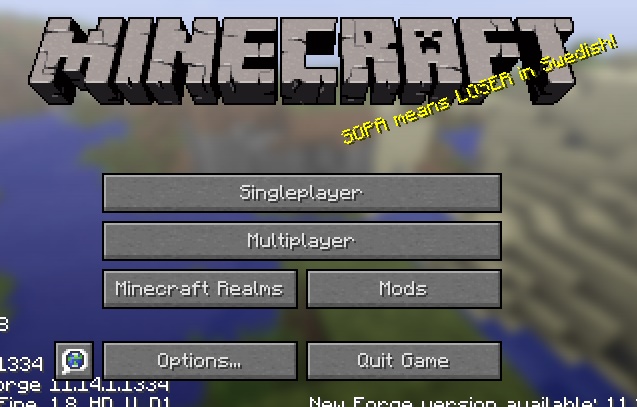
Dann auf Video Settings

Und dort die Settings wie auf den folgenden Bildern einstellen


Und hier alle Animationen auf "Off" setzten.
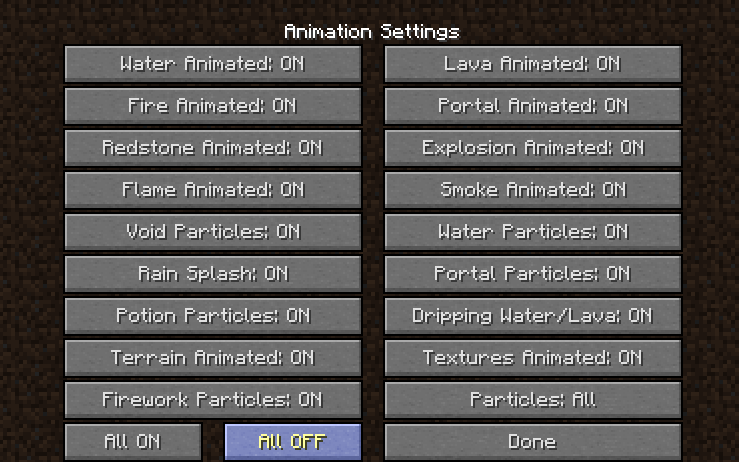
Java... Minecraft ist ein Java Spiel das heißt es ist auch mehr oder minder von der Java Version abhängig. Es kann in Einzelfällen zu Problemen kommen, wenn man mehrere Java Installationen besitzt. Darum sollte man, wenn man Client Lags erlebt, auch versuchen alle Java Installationen runter zu werfen und nur die aktuelle Java Version zu haben. Dazu geht ihr in eurem Computer in eure Systemsteuerung und von dort in die Programme und Features.
Solltest du nicht wissen wie du dort hinkommst hier ein kleiner Tipp -> http://lmgtfy.com/?q=how to program and features in windows <deine version z.B XP>
Seid ihr in euren Programmen angekommen so deinstalliert ihr alle Java Installationen die vorhanden sind.
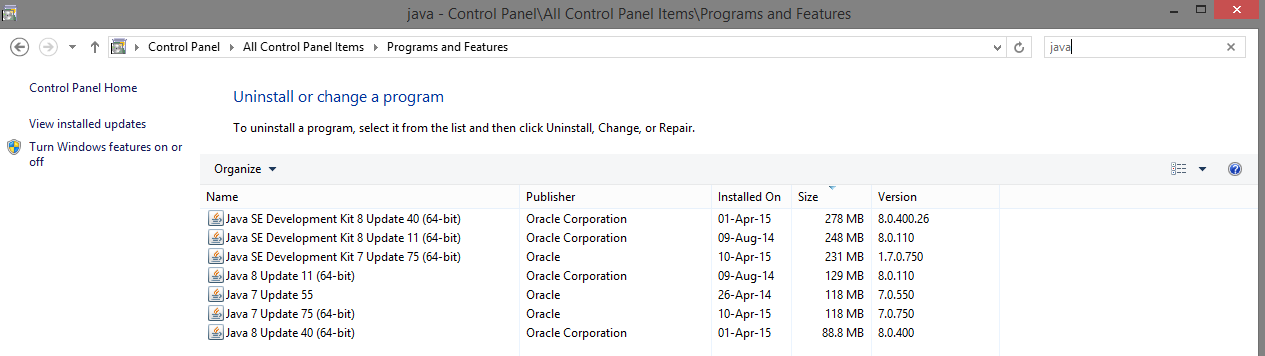
Das Bild könnte ähnlich aussehen (evtl. mehr oder weniger Versionen), aber das Prinzip sollte klar sein. Danach wandert ihr auf die Oracle Seite und checkt da die neuste Java Version aus -> http://www.java.com/en/download/
Es ist ein wenig aufwändiger zu erklären, wieso eine andere Java Version zu Problemen führen kann, aber wir versuchen es mal mit einer Analogie zu erklären. Stellt euch vor ihr seid der Minecraft Client und Java ist eure Freundin. Soweit sogut, du (der Client) hat eine Freundin (eine Java Version), im besten Fall die neuste. Bis dahin sind alle zufrieden, aber stellt euch nun die Konstellation vor wo deine Freundin Wind davon bekommt, dass du eine zweite Freundin (zweite Java Version) hast... Nun da haben wir den Schlamassel
Plötzlich hören beide Freundinnen (Java Versionen) auf richtig zu arbeiten und es kommt zu Fehlern wie z.B. Streit, keine Kino Besuche mehr etc. Naja, den Rest könnt ihr euch selber ausmalen, aber im Prinzip kann Lag eine Ursache von mehreren Java Versionen sein, die nicht korrekt miteinander und Minecraft interagieren.
Was ihr ebenfalls machen könnt, ist Minecraft eine höhere Priorität zu geben. Dabei solltet ihr euch im Klaren sein, dass das nicht heißt, dass ihr magisch mehr Leistung aus eurem Rechner bekommt, sondern, dass ihr die Leistung einfach manuell anders verteilt, was unter Umständen dafür sorgt, dass andere Programme plötzlich Probleme machen. Dennoch beschreibe ich diesen Weg.
Ihr startet Minecraft. Dafür reicht es, wenn ihr im Menü seid. Danach drück ihr auf eurem Windows Rechner STRG+SHIFT+ENTF und geht in den Task Manager. Dort sucht ihr den Minecraft Task... plot twist: den werdet ihr nicht unter dem Namen minecraft.exe finden. Ihr müsst nach der javaw.exe Ausschau halten:

Wenn ihr euch unsicher seid, ob es wirklich die javaw.exe ist, klickt den Java Eintrag mit rechts an und öffnet das Properties Fenster

Danach geht ihr in die Prozess Details und erteilt dem Prozess eine höhere Priorität, z.B. High.


Weiter Gründe können ebenfalls sein, dass eurer Betriebssystem, Grafikkarten Treiber etc. nicht aktuell sind. Das heißt, diese solltet ihr ebenfalls updaten.
Sollten alle diese Tipps bisher noch nichts gebracht haben, könnt ihr auch versuchen, euer Anti Virus Programm komplett abzuschalten und schauen, ob dies eine Verbesserung bewirkt. Fragt in diesem Fall aber lieber nochmal jemanden, der sich damit auskennt, um Rat.
Ebenfalls können viele Hintergrundprozesse dein System verlangsamen und somit auch dein Spiel zum laggen bringen. Dazu geht ihr unter Windows in etwas, das sich "msconfig" nennt. Um dort hin zu finden fragt Google nach dem Suchwort "msconfig <euer Betriebssystem, z.B. Windows XP>". Wenn ihr dort angekommen seid, gibt es einen Menüpunkt "Autostart". Dort empfehlen wir nur das nötigste drin zu haben. Das heißt Elemente wie iTunes oder Spotify etc. gerne einfach rauswerfen. Solltet ihr es brauchen, startet ihr das Programm einfach und es blockiert keine Ressourcen, wenn ihr es gar nicht benutzt. Seid ihr euch unsicher welche Prozesse ihr entfernen könnt und welche nicht, fragt gerne im Unterforum "Technik" nach.
Ihr solltet euch bei jedem Programm in der Liste fragen: "Muss dieses Programm wirklich zu jedem Zeitpunkt im Hintergrund laufen?". Wenn die Antwort "nein" ist, dann schmeißt das Programm da raus!
Ihr könnt Minecraft ebenfalls mehr RAM geben, wobei dies in 99% der Fällen nicht das Problem ist, wenn ihr ein Vanilla Minecraft besitzt und keine Mods oder anderes installiert sind.
Dazu öffnet ihr euren Minecraft Launcher in sucht dort unten links die Option "Edit Profile"

Mit dem Argument "-Xmx1G" gebe ich Minecraft ein Gigabyte. Wir würden dort einen Wert wie 512m empfehlen, was 512mb sind - mehr als ausreichend für ein Vanilla Minecraft. Wichtig: Solltet ihr die RAM Einstellungen ändern, kann es sein, dass Minecraft crasht weil die Texturen zu groß für die angegebene RAM Größe sind. Darum an dieser Stelle bitte ohne Texturen Minecraft starten.
Hier noch ein Video wo FPS/HZ und co. erklärt wird und wie diese Dinge miteinander agieren youtube.com/watch?v=MZVUz3Ef000
Server Lag / TPS-Lag
Der Server Lag oder TPS(Tick-per-Second) Lag ist in Minecraft ebenfalls vorhanden. Man kann maximal 20 TPS erreichen, was logischer weise das beste ist, was man besitzen kann. Sollte der Server unter 15 TPS fallen so spüren Spieler einen Lag und es wird, je geringer die TPS werden, zunehmend mehr laggy. Wieso ist das so? Nun die Einheit TPS ist die kleinste Einheit in Minecraft. Mit jedem Tick werden auf dem Server kleine Teile berechnet bzw. neu berechnet wie z.B. die Richtung eines Mobs oder wachsende Pflanzen. Um einen Überblick zu bekommen: ein Redstonetick ist gleichzusetzen mit zwei Game Ticks. Das ist auch der Grund wieso redstone "halb" Ticks existieren. TPS und FPS sind nicht das gleiche, obwohl TPS die FPS beeinflussen können. TPS werden vom Server "kontrolliert/beeinflusst" und FPS vom Client. Das heißt im Klartext: Sind die TPS schlecht, könnt ihr nichts tun. In der Regel sind bei uns die TPS nur in ganz seltenen Fällen schlecht und wenn dem so sein sollte, sind diese Probleme auch nahezu sofort behoben. Das heißt dieses Problem könnt ihr fast - obligatorisch ausschließen.
Latenz Lag / Internet Lag
So nun zu dem wohl häufigsten Problem bei Lags - der Internet Lag.
Wie findet ihr raus ob euer Internet lagt bzw. das Problem für den Lag ist? Dort gibt es ein paar Möglichkeiten, welche ich nun nach und nach auflisten werde. Folgende Tools braucht ihr dafür:
- Zugang zu eurem Internet Router (falls vorhanden)
- Den betroffenen Rechner
Für das Kabel:
- Wie lang ist mein Kabel (von meinem Rechner zum Router)?
- Sind Instanzen dazwischen wie z.B. ein Switch?
- Wie alt ist mein Kabel?
- Ist mein Kabel evtl. außen beschädigt oder habe ich es gequetscht verlegt?
- Sind die kleinen Clips an den Steckern abgebrochen oder nicht mehr fest?
Für einen DLAN:
Teste die Verbindung ohne deinen DLAN Adapter, also wieder ein kurzes Kabel nutzen und vor den Router setzten.
Für WLAN:
Siehe oben. Kurzes Kabel, ab vor den Router damit.
Sollte dies nicht das Problem beheben, so begeben wir uns weiter auf die Suche. Wir empfehlen, den Task Manager jedes mal, wenn ihr spielt, laufen zu lassen und direkt auf folgende Einstellung einzustellen.
- Task Manager öffnen und auf den Performance Tab klicken
-

- Ressourcen Monitor öffnen (unten das ding mit dem Zeiger)
-

- Dort navigiert ihr in den Network Tab und öffnet die Leiste "Network Activity"
-

- Solltet ihr dies gemacht haben, so klickt ihr in der Ansicht (wie hier) rechts oben auf die Spalte "Total", solange bis es absteigend (größte zuerst) sortiert ist.
Soweit so gut. Für diese Methode eignet sich am besten ein zweiter Monitor, auf dem man dieses Fenster schieben kann. Solltet ihr den nicht haben ist es auch kein Problem, der Lag muss dann nur länger "anhalten" damit ihr es rechtzeitig in der Liste seht. Sollte nun ein Lag auftreten, so tabt ihr schnell raus und schaut bzw. macht fix einen Screenshot von dem, was relativ weit oben in der Liste steht und "viel" verbraucht. Sollten dort Dinge sein, die "normalerweise" dort nicht sind, könnte das eine Ursache für einen Lag sein.
Was passiert in solch einem Moment? Ganz einfach: Ihr habt eine Internetleitung von sagen wir mal DSL 6k, das heißt theoretisch ist die Nettodurchsatzrate ~750 KBytes/s. Solltet ihr nicht wissen, wie schnell euer Internet ist, so könnt ihr dies auf der Seite http://www.speedtest.net/ testen. Dort habt ihr auch eure tatsächliche Nettodurchsatzrate. Sollte die Summe der Bytes aller Tasks nun nahe an euer persönliches Internet Limit heranragen, so ist euer Internet und die Nutzung dessen einfach nicht ausreichend. Das heißt, du willst mehr Internet nutzen als dir zur Verfügung steht. Die Empfehlung an der Stelle ist, dann den Task, welche plötzlich die hohe Bandbreite haben will, abzuschalten. Sowas könnte z.B. ein Youtube Video sein, welches im Hintergrund läuft, oder Spotify etc.
Nun gut, was ist nun wenn der Lag plötzlich kommt und man auf dieser Anzeige nichts sieht, was anders als vorher ist? Dann müssen wir uns am Router anmelden und dort nachsehen, ob wir etwas erkennen.
In meinem Fall ist es eine Fritz Box. Dort kann man unter dem Netzwerk Reiter Folgendes erkennen:

In diesem Fall ist nur ein Gerät aktuell angemeldet - der Desktop Rechner. Das Telefon hat eine inaktive Verbindung, d.h. ist aktuell nicht mit dem Router verbunden, genau wie der anderer Rechner. Sollte das bei euch anders sein, also mehrere aktive Verbindungen, so kann der Lag auch von den anderen Rechnern kommen.
Wie findet man dies nun raus? Hier haben wir etwas, das nennt sich Online-Monitor.

Dort wird die aktuelle Auslastung des Internets angezeigt und man kann auf einem Graphen sehen, ob diese am "Limit" war.

In diesem Fall nicht. Sollte der Graph so aussehen, wisst ihr, dass ein anderes Gerät in eurem Netzwerk den Traffic verursacht, was bei dir zu Lags oder einem schlechten Ping führt.

Diesen Graphen gibt es für den Upstream und den Downstream. Sollten dort merkwürdige Aktivitäten sein, kannst du diese Information auch gerne ins Unterforum "Technik" posten, dort kann dir vielleicht jemand dazu Auskunft geben.
Wichtig ist, dass ihr ebenfalls wissen solltet, welche Art von Internetanschluss ihr besitzt. Es gibt den Sonderfall, dass alle diese Tipps nichts bringen, mit eurem Setup alles okay ist und das Problem am Internettyp liegt. Wir sprechen hierbei von dem Internet über Satellit. Solltet ihr das besitzen, könnt ihr leider nichts anderes machen als mit einem hohen Ping und ggf. Lags zu spielen, da bei diesem Internettyp die Latenz hoch ist und das auch normal ist.
Ebenfalls könnte es sein, dass euer System mit einer Malware oder einem Virus infiziert ist. Wenn gar nichts mehr helfen sollte und ihr euch unsicher seid, ob ihr eine Malware oder einen Virus habt, könnt ihr auch eine Neuinstallation des Systems versuchen und schauen, ob euch dies zum Ziel bringt.
Sollte Minecraft nicht das einzige Spiel sein, mit dem ihr Lag Probleme habt, und ihr habt alles oben genannte Probiert und evaluiert, so besitzt ihr die Möglichkeit bei eurem Internet Provider anzurufen und dort nachzufragen, ob die Leitung gestört ist. Und nun ein Geheimtipp: Wenn du dort ganz nett fragst, kannst du die Menschen bitten, die Leitung zu entstören. Das sollte normalerweise ca. 1 Minute dauern und du bleibst solange auch mit dem Mitarbeiter verbunden. Das ist wenig Aufwand für die und kann ggf. dein Problem beheben. WICHTIG: Du solltest wirklich alles andere ausgeschlossen haben, sonst bist du am Telefon und das Personal sagt dir, dass kein Problem vorliegt.
Eine weitere Möglichkeit ist, einen ganz anderen Rechner in deinem Netzwerk zu testen. Das heißt, wenn du z.B. einen Freund hast, welcher nie Lags hat und auch keine Probleme damit hat, so kannst du diesen bitten mit seinem Rechner vorbei zu kommen und ihr testet nur seinen Rechner in deinem Netzwerk. Dies kann ebenfalls zu aufschlussreichen Ergebnissen führen.
Es kann sein, dass du in einem Dorf wohnst; nicht unwahrscheinlich und schlecht ist es auch nicht... außer evtl. für deine Internetverbindung. Sollte dies der Fall sein, kann es sein, dass du nicht die Möglichkeit hast mehr Internetbandbreite bei deinem Internet Provider zu erhalten. Das ist ein Indikator, den man prüfen sollte. Das kann man auf der Webseite seines Internetanbieters machen, indem man dort die Straße und seinen Ort eingibt. Die maximal angezeigte verfügbare Leitung sollte man sich merken oder notieren. Nun zu meinem Punkt: Wenn der Internet Anbieter dort etwas angibt wie z.B. 16k (oder weniger), so kann es sein, dass in deinem Dorf das Internet nicht so optimal ausgebaut ist. Das bedeutet, dass du Lags z.B. zu Stoßzeiten erhalten kannst. Sollten also alle nachhause kommen und das Internet gleichzeitig in deinem Dorf benutzen, so kann es sein, dass es in Summe einfach zu viel ist und dein Anbieter mit dem Maße nicht mehr hinterherkommt bzw. die Technik, die in deinem Dorf verbaut ist, einfach diese Last nicht bewältigen kann. Solltest du also z.B. gegen 14 Uhr oder ab 17 Uhr - 20 Uhr Lags haben, so würden wir empfehlen genau in diesem Rahmen noch mal einen Speedtest zu machen und zu schauen ob sich dein Durchsatz verringert hat. Sollte das der Fall sein kannst du leider nicht viel machen außer zu warten bis dein Anbieter bessere Technik in deinem Dorf verbaut. Die Alternative ist, auf eine andere Technik umzusteigen: Internet über das Kabel (Kabel Deutschland o.a.).
Das ist ad-hoc alles, was mir so spontan einfällt. Solltet ihr weiterhin Probleme haben, sammelt alle Ergebnisse aus den Schritten die ihr hier anwendet und erstellt einen Post mit diesen Ergebnissen und einem genauen Fehlerbild, was wann passiert. Am besten inklusive eurem Hardware Setup etc. damit man euch weiter helfen kann.
Mit freundlichen Grüßen
Euer GommeHD.net Team
(Vielen Dank an @Severin für das Verfassen dieser Hilfe!)

